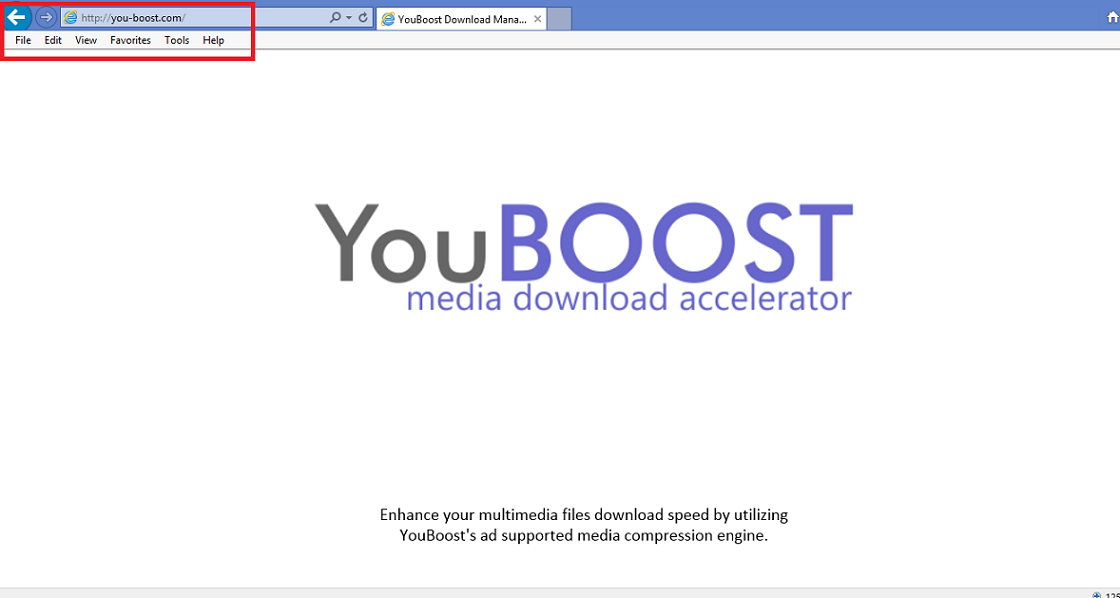Opas YouBoost poistaminen
YouBoost on sovellus, jonka käyttäjien usein Lataa ja asenna tietokoneisiinsa, itse, koska se lupaa lisätä nopeus lataukset. Toisin sanoen se kertoo käyttäjät ladata multimedia-tiedostoja Internetistä nopeammin.
Tätä ohjelmaa voi tietenkin slithered tietokoneeseen ilman lupaa myös. Joko olet ladannut ohjelman itse tai se on luikerteli tietokoneeseen ilman lupaa, sinun pitää vielä poistaa YouBoost suojaa vahingoilta ja voi käyttää tietokoneen vapaasti. Monet käyttäjät ei voi poistaa YouBoost itse ne mielestä melko vaikea tehdä. Siksi päätimme auttaa niitä siinä tässä artikkelissa. Jatkaa lukeneisuus saada jonkin verran tietoa poistamisen prosessi.
 miten YouBoost toimii?
miten YouBoost toimii?
Vaikka YouBoost väittää, että se on hyödyllinen ohjelma, on havaittu, että se ei tee mitään hyvää käyttäjä. Kyllä, se ei toimi se sanoo, mutta ole epäilystäkään siitä, että se pitää avata eri mainoksia voidakseen ansaita rahaa. Se voisi tehdä taustalla, joten et ehkä edes näe mainoksia näytössä. Koska se pitää avata näitä mainoksia jatkuvasti, huomaat varmasti, että tietokoneesi toimii tavallista hitaammin ja et voi avata web-sivuja nopeasti, suorittimen käyttöaste on noin 50 % ja ohjelmat jäätyä aika ajoin. Toivomme, että tämä riittää vakuuttamaan voit poistaa YouBoost järjestelmä. Jos ei, sinun pitäisi myös tietää, että tämä ohjelma ehkä kerätä tietoa käyttäjien ja niiden toimintaa verkossa päivittäin. Tämä tarkoittaa sitä, että yksityisyyttä loukataan jos pidät sen asennettu.
Miten YouBoost Anna oma tietokone?
Miten tällaisia epäluotettava ohjelmia voi hiipiä tietokoneisiin useilla tavoilla. Ensinnäkin olet ehkä ladannut sitä itse koska se näyttää varsin hyödyllinen ohjelma. Jos olet varma, että et ole tehnyt sitä itse, ole epäilystäkään siitä, että tämä ohjelma on salaa tietokoneeseesi ilman lupaa. Tällaisia luotettavia ohjelmia usein liittää freeware- ja shareware ja matkustaa yhdessä hakemukset. Oletko äskettäin ladannut PDF converter, video player tai toinen ilmainen ohjelma äskettäin? Jos niin, ei ole yllättävää, että YouBoost on havainnut tietokoneessa. Tämä ohjelma asennetaan tärkein oire on ybint.exe jalostaa kotona koetella emäntä.
Miten poistaa YouBoost järjestelmästä?
Koska YouBoost ei tee mitään hyvää käyttäjille, olisi kiire toteuttaa YouBoost poistamisen vuoksi järjestelmän ja tietosuoja turvallisuus. Onneksi YouBoost poistetaan valitsemalla Ohjauspaneeli joten ei ole vaikea poistaa. Jos sinusta tuntuu, että et voi poistaa YouBoost itseäsi, kannattaa ehdottomasti mennä automaattisen YouBoost poistaminen. Toisin sanoen sinun täytyy asentaa antimalware työkalu ja Suorita täysi Järjestelmätarkistus sen kanssa. Käytä vain 100 % luotettava työkalu!
Offers
Imuroi poistotyökaluto scan for YouBoostUse our recommended removal tool to scan for YouBoost. Trial version of provides detection of computer threats like YouBoost and assists in its removal for FREE. You can delete detected registry entries, files and processes yourself or purchase a full version.
More information about SpyWarrior and Uninstall Instructions. Please review SpyWarrior EULA and Privacy Policy. SpyWarrior scanner is free. If it detects a malware, purchase its full version to remove it.

WiperSoft tarkistustiedot WiperSoft on turvallisuus työkalu, joka tarjoaa reaaliaikaisen suojauksen mahdollisilta uhilta. Nykyään monet käyttäjät ovat yleensä ladata ilmainen ohjelmisto Intern ...
Lataa|Lisää


On MacKeeper virus?MacKeeper ei ole virus eikä se huijaus. Vaikka on olemassa erilaisia mielipiteitä ohjelmasta Internetissä, monet ihmiset, jotka vihaavat niin tunnetusti ohjelma ole koskaan käyt ...
Lataa|Lisää


Vaikka MalwareBytes haittaohjelmien tekijät ole tämän liiketoiminnan pitkän aikaa, ne muodostavat sen niiden innostunut lähestymistapa. Kuinka tällaiset sivustot kuten CNET osoittaa, että täm� ...
Lataa|Lisää
Quick Menu
askel 1 Poista YouBoost ja siihen liittyvät ohjelmat.
Poista YouBoost Windows 8
Napsauta hiiren oikealla painikkeella metrokäynnistysvalikkoa. Etsi oikeasta alakulmasta Kaikki sovellukset -painike. Napsauta painiketta ja valitse Ohjauspaneeli. Näkymän valintaperuste: Luokka (tämä on yleensä oletusnäkymä), ja napsauta Poista ohjelman asennus.


Poista YouBoost Windows 7
Valitse Start → Control Panel → Programs and Features → Uninstall a program.


YouBoost poistaminen Windows XP
Valitse Start → Settings → Control Panel. Etsi ja valitse → Add or Remove Programs.


YouBoost poistaminen Mac OS X
Napsauttamalla Siirry-painiketta vasemmassa yläkulmassa näytön ja valitse sovellukset. Valitse ohjelmat-kansioon ja Etsi YouBoost tai epäilyttävästä ohjelmasta. Nyt aivan click model after joka merkinnät ja valitse Siirrä roskakoriin, sitten oikealle Napsauta Roskakori-symbolia ja valitse Tyhjennä Roskakori.


askel 2 Poista YouBoost selaimen
Lopettaa tarpeettomat laajennukset Internet Explorerista
- Pidä painettuna Alt+X. Napsauta Hallitse lisäosia.


- Napsauta Työkalupalkki ja laajennukset ja poista virus käytöstä. Napsauta hakutoiminnon tarjoajan nimeä ja poista virukset luettelosta.


- Pidä Alt+X jälleen painettuna ja napsauta Internet-asetukset. Poista virusten verkkosivusto Yleistä-välilehdessä aloitussivuosasta. Kirjoita haluamasi toimialueen osoite ja tallenna muutokset napsauttamalla OK.
Muuta Internet Explorerin Kotisivu, jos sitä on muutettu virus:
- Napauta rataskuvaketta (valikko) oikeassa yläkulmassa selaimen ja valitse Internet-asetukset.


- Yleensä välilehti Poista ilkeä URL-osoite ja anna parempi toimialuenimi. Paina Käytä Tallenna muutokset.


Muuttaa selaimesi
- Paina Alt+T ja napsauta Internet-asetukset.


- Napsauta Lisäasetuset-välilehdellä Palauta.


- Valitse tarkistusruutu ja napsauta Palauta.


- Napsauta Sulje.


- Jos et pysty palauttamaan selaimissa, työllistävät hyvämaineinen anti-malware ja scan koko tietokoneen sen kanssa.
Poista YouBoost Google Chrome
- Paina Alt+T.


- Siirry Työkalut - > Laajennukset.


- Poista ei-toivotus sovellukset.


- Jos et ole varma mitä laajennukset poistaa, voit poistaa ne tilapäisesti.


Palauta Google Chrome homepage ja laiminlyöminen etsiä kone, jos se oli kaappaaja virus
- Avaa selaimesi ja napauta Alt+F. Valitse Asetukset.


- Etsi "Avata tietyn sivun" tai "Aseta sivuista" "On start up" vaihtoehto ja napsauta sivun joukko.


- Toisessa ikkunassa Poista ilkeä sivustot ja anna yksi, jota haluat käyttää aloitussivuksi.


- Valitse Etsi-osasta Hallitse hakukoneet. Kun hakukoneet..., poistaa haittaohjelmia Etsi sivustoista. Jätä vain Google tai haluamasi nimi.




Muuttaa selaimesi
- Jos selain ei vieläkään toimi niin haluat, voit palauttaa sen asetukset.
- Avaa selaimesi ja napauta Alt+F. Valitse Asetukset.


- Vieritä alas ja napsauta sitten Näytä lisäasetukset.


- Napsauta Palauta selainasetukset. Napsauta Palauta -painiketta uudelleen.


- Jos et onnistu vaihtamaan asetuksia, Osta laillinen haittaohjelmien ja skannata tietokoneesi.
Poistetaanko YouBoost Mozilla Firefox
- Pidä Ctrl+Shift+A painettuna - Lisäosien hallinta -välilehti avautuu.


- Poista virukset Laajennukset-osasta. Napsauta hakukonekuvaketta hakupalkin vasemmalla (selaimesi yläosassa) ja valitse Hallitse hakukoneita. Poista virukset luettelosta ja määritä uusi oletushakukone. Napsauta Firefox-painike ja siirry kohtaan Asetukset. Poista virukset Yleistä,-välilehdessä aloitussivuosasta. Kirjoita haluamasi oletussivu ja tallenna muutokset napsauttamalla OK.


Muuta Mozilla Firefox kotisivut, jos sitä on muutettu virus:
- Napauta valikosta (oikea yläkulma), valitse asetukset.


- Yleiset-välilehdessä Poista haittaohjelmat URL ja parempi sivusto tai valitse Palauta oletus.


- Paina OK tallentaaksesi muutokset.
Muuttaa selaimesi
- Paina Alt+H.


- Napsauta Vianmääritystiedot.


- Valitse Palauta Firefox


- Palauta Firefox - > Palauta.


- Jos et pysty palauttamaan Mozilla Firefox, scan koko tietokoneen luotettava anti-malware.
Poista YouBoost Safari (Mac OS X)
- Avaa valikko.
- Valitse asetukset.


- Siirry laajennukset-välilehti.


- Napauta Poista-painike vieressä haitallisten YouBoost ja päästä eroon kaikki muut tuntematon merkinnät samoin. Jos et ole varma, onko laajennus luotettava, yksinkertaisesti Poista laatikkoa voidakseen poistaa sen väliaikaisesti.
- Käynnistä Safari.
Muuttaa selaimesi
- Napauta valikko-kuvake ja valitse Nollaa Safari.


- Valitse vaihtoehdot, jotka haluat palauttaa (usein ne kaikki esivalittuja) ja paina Reset.


- Jos et onnistu vaihtamaan selaimen, skannata koko PC aito malware erottaminen pehmo.
Site Disclaimer
2-remove-virus.com is not sponsored, owned, affiliated, or linked to malware developers or distributors that are referenced in this article. The article does not promote or endorse any type of malware. We aim at providing useful information that will help computer users to detect and eliminate the unwanted malicious programs from their computers. This can be done manually by following the instructions presented in the article or automatically by implementing the suggested anti-malware tools.
The article is only meant to be used for educational purposes. If you follow the instructions given in the article, you agree to be contracted by the disclaimer. We do not guarantee that the artcile will present you with a solution that removes the malign threats completely. Malware changes constantly, which is why, in some cases, it may be difficult to clean the computer fully by using only the manual removal instructions.